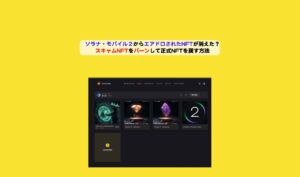こんにちは、ko_sanです。
NFTを購入してみたいけど、ハードル高そうでなかなか前にすすめない。確かに、アマゾンで1クリックで商品を買うのとはわけが違って、複雑そうな手順を踏む必要がありますね。
検索して調べても、最初から最後までの購入方法や手順を解説した記事を探すのも大変です。それでも一つ一つ順を追って手順を踏んでいけば、大丈夫です。
今回試行錯誤の末、 CHIBI🇯🇵NFTチビ画伯7歳cryptさんのCHIBIgeneNinjaを購入することができたので、その方法と、私のような還暦過ぎた超初心者がそこに至るまでの失敗事例を含めて解説します。
8つのステップがあります。前回の①〜④までの記事に続き、この記事では残りの⑤〜⑧の手順を解説します。
①日本の取引所の口座を開設。
②日本の口座ETH(イーサリアム)を購入
③メタマスクをChromeにインストールしてウォレットを作成。
④日本の口座からメタマスクにETHを送金
⑤Openseaでアカウントを作成する
⑥メタマスクをポリゴンに接続し、イーサリアムチェーンからポリゴンチェーンへETHを送る(ブリッジ)
⑦ETHをMATICという仮想通貨に変換する。Dfynというサイトでガス代無しでスワップ
⑧OpenseaでポリゴンNFTを購入。但し、今回のジェネラティブNFTの場合は、販売者のサイトで購入
■NFT購入手順を徹底解説! 還暦過ぎた超初心者でもできたCHIBIgeneNinja購入方法:その2
その2では8つのステップの内、以下の4つを詳しく説明します。
⑤Openseaでアカウントを作成する
⑥メタマスクをポリゴンに接続し、イーサリアムチェーンからポリゴンチェーンへETHを送る(ブリッジ)
⑦ETHをMATICという仮想通貨に変換する。Dfynというサイトでガス代無しでスワップ
⑧OpenseaでポリゴンNFTを購入。但し、今回のジェネラティブNFTの場合は、販売者のサイトで購入
⑤Openseaでアカウントを作成する
Openseaは世界最大のNFTのマーケットプレイスです。アカウントが無くても、どんなNFTが売られているのかを見ることができます。アカウントの作成方法は簡単です。
・Google ChromeのブラウザでOpenseaのサイトに行く。
・右上のゲストアイコンの隣をクリックして日本語にする。
・人のマークをクリックする
・Connect your wallet から Metamaskを選ぶ
・Metamaskのパスワードを入力して「ロック解除」ボタンをクリックする。
・「次へ」ボタンをクリックしたあと、「接続」ボタンをクリックする。
・アカウントの基本情報を入力する:右側の歯車マークを押す
Username:ニックネームなど任意の名前
Bio :自己紹介文
Email Address: メールアドレス
Twitter、Instagram、ウェブサイトと紐づける場合はURLを入力。
ウォレットアドレスが表示されます。
このまま「Save」ボタンをクリック
・OpenSeaからメールを確認し「VERIFY MY EMAIL」ボタンをクリック。
こちらがその画面です。
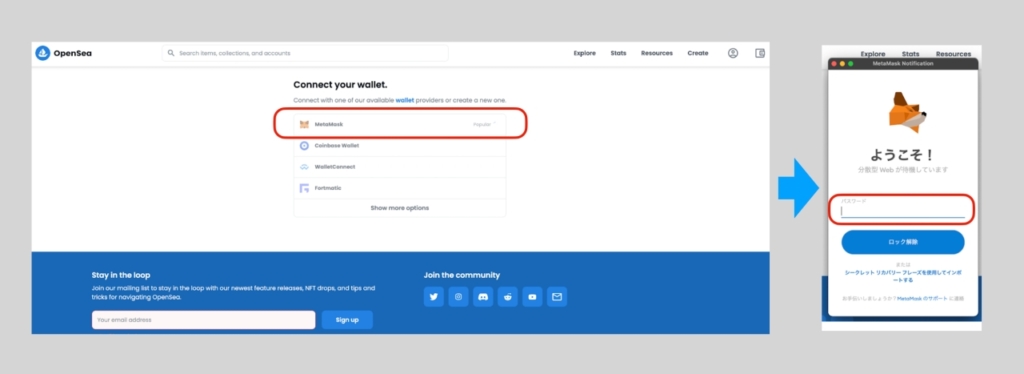
メタマスクと接続して、歯車マークから必要情報を入力します。
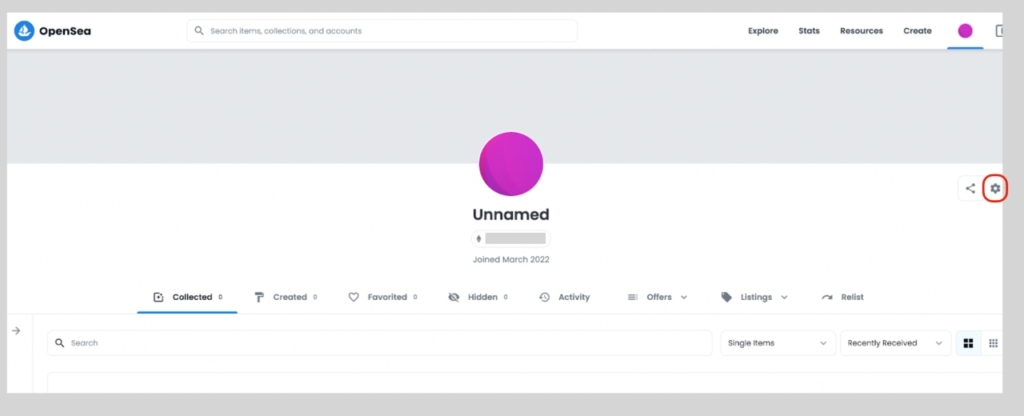
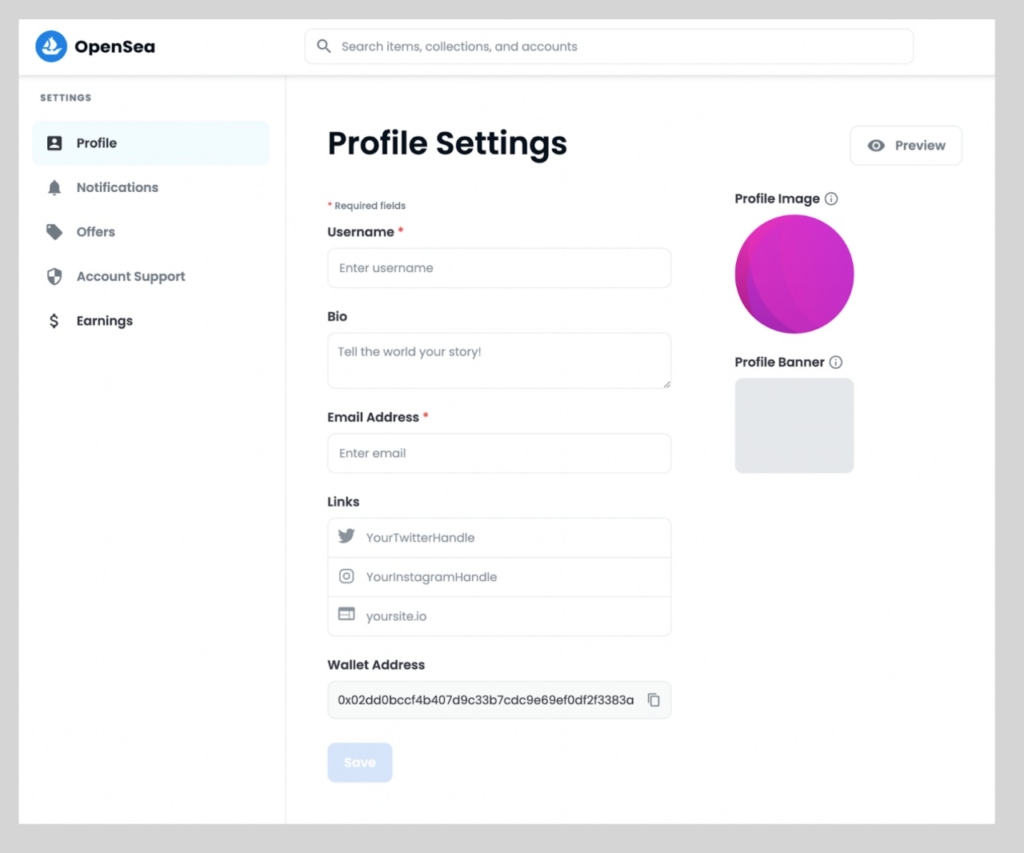
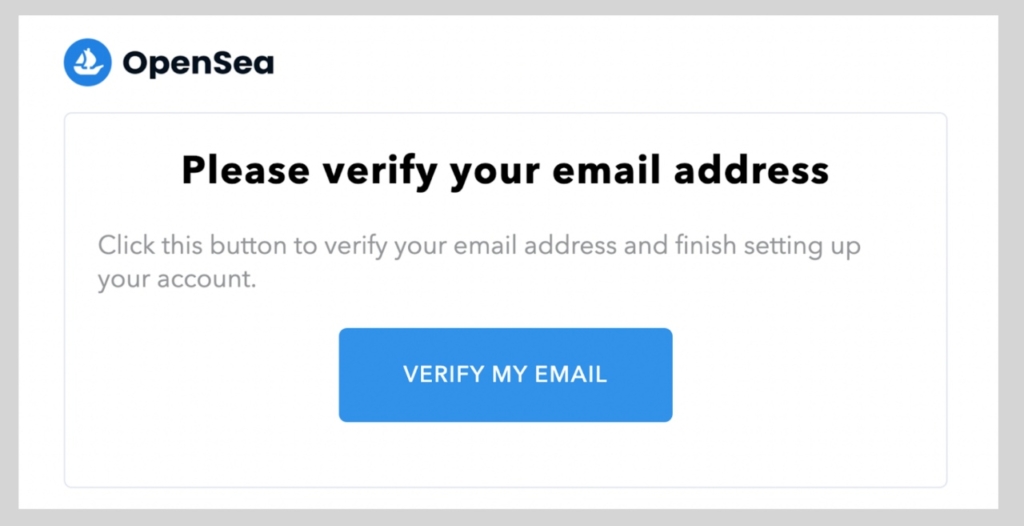
これでアカウント作成が完了です。念のため、Openseaのページに戻って、右上にあるアイコンをクリックして「Profile」を選択すると確認できます。
⑥Metamaskをポリゴンに接続し、イーサリアムチェーンからポリゴンチェーンへETHを送る
ここがいちばん難しく感じたところですが、以下の手順通りにたどっていけば大丈夫です。
・Polygonの公式サイトを開く。
・「Use Polygon」にカーソルをもっていき、表示された「Pos Wallet」をクリック
・Metamaskを選び、パスワードを入れて、「ロック解除」ボタンをクリック
「次へ」、「接続」、「署名」をクリック
・こちらの「Polygon Wallet」をクリックし、ETHを選び、Depositボタンを押す。
・送金したい金額を入力して、「Transfer」ボタンをクリック
・つづいて「Continue」ボタンをクリック。
手数料(ガス代)が表示されるので、内容を確認して「Continue」ボタンをクリック。
「Please select Ethereum Network in your Metamask」と表示された場合は、メタマスクの接続を「イーサリアムメインネット」に切り替える。
・手数料(ガス代)が表示されるので、内容を確認して「確認」ボタンをクリック。
・数分待つと、EtherscanのStatusが「Success」になっていることを確認する。
「Completed」にチェックが表示されたら完了
ポリゴンのサイトでメタマスクを選んだところです。
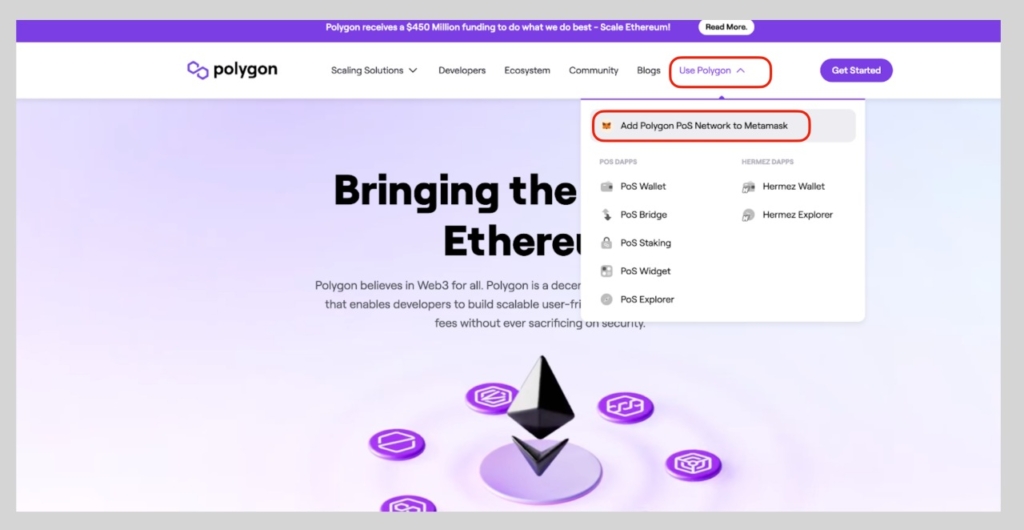
メタマスクを接続します。

次にポリゴンウォレットを開き、ETHを選んでDepostボタンを押します。
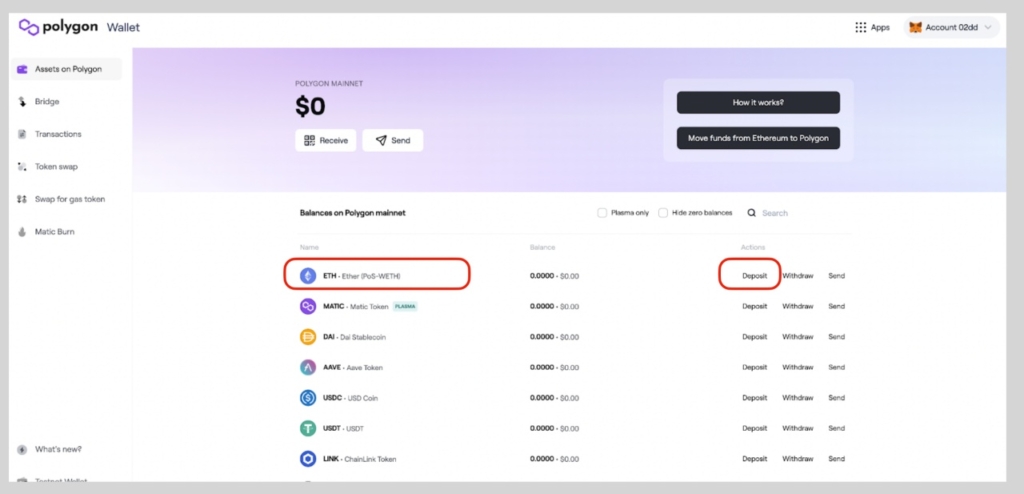
ETHを選んで金額を入れて、Tranferボタンを押します。この例では0.05ETHにしています。
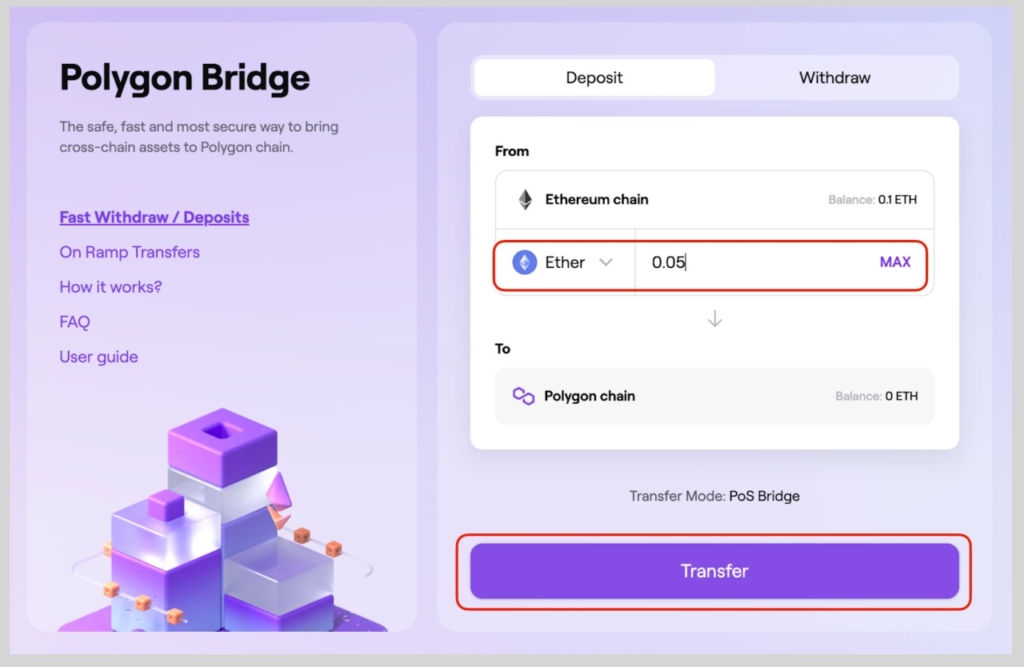
続いてガス代の画面です。
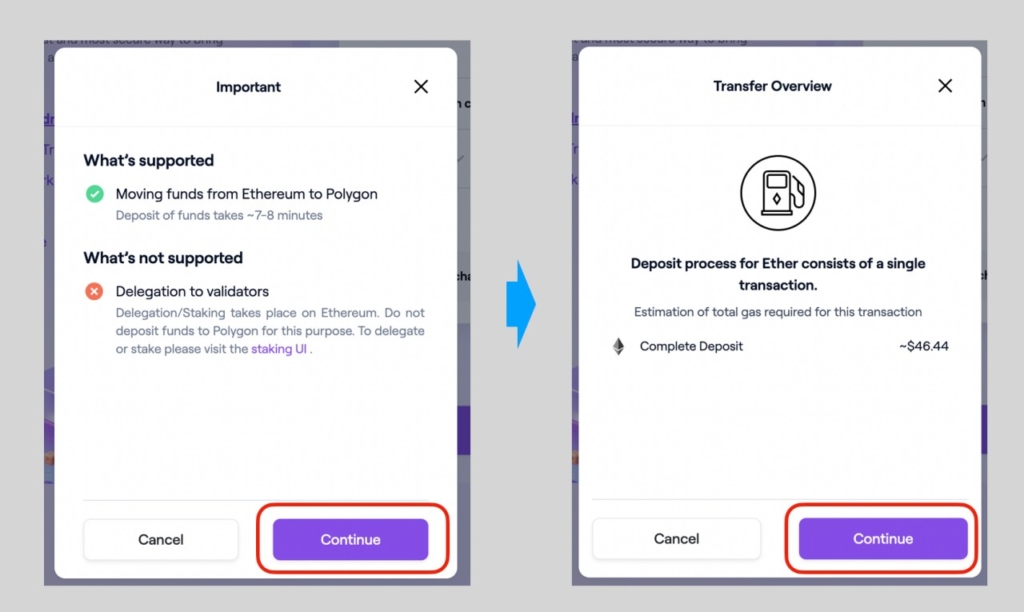
続いてETHの金額です。ここでは0.05ETHにしました。
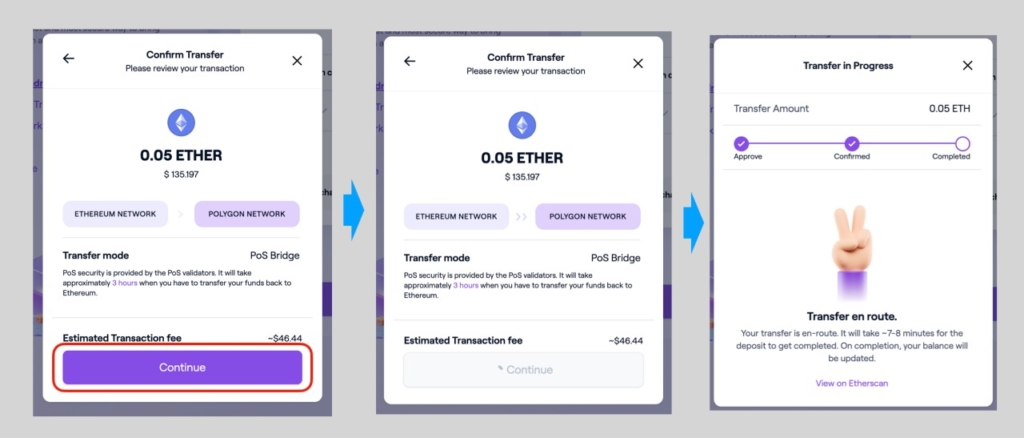
Completed までくれば完了です。

View on Etherscanを押すと、ガス代含めた詳細が見れます。11.79ドルの送金手数料と、ガス代0.000000056898 ETHほどかかりました。
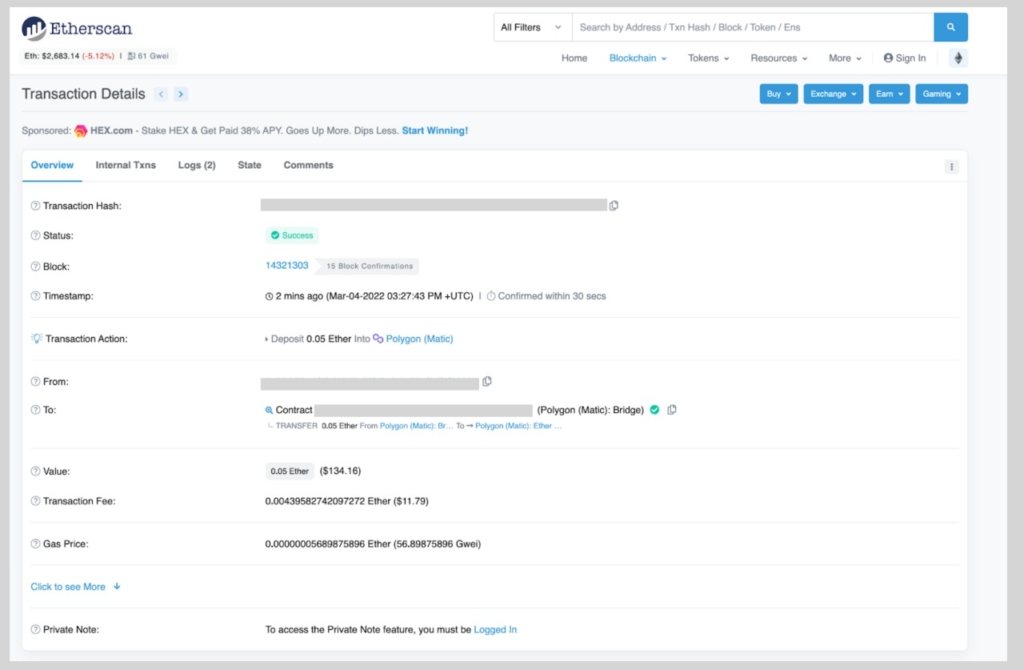
⑦ETHをMATICという仮想通貨に変換する。Dfynというサイトでガス代無しでスワップ
つぎにETHをMATICに変換します。手順は以下です。
・Dfynの公式サイトをひらく
・MetaMaskと接続する
・ガスレスモードをONにする
・スワップする暗号資産ETHを選ぶ
・スワップする価格を入力する
・ガス代なしでスワップする
こちらがDfynのサイトを開いたところです。メタマスクをpolygon PoS(Matic) Mainnetに接続しておきます。
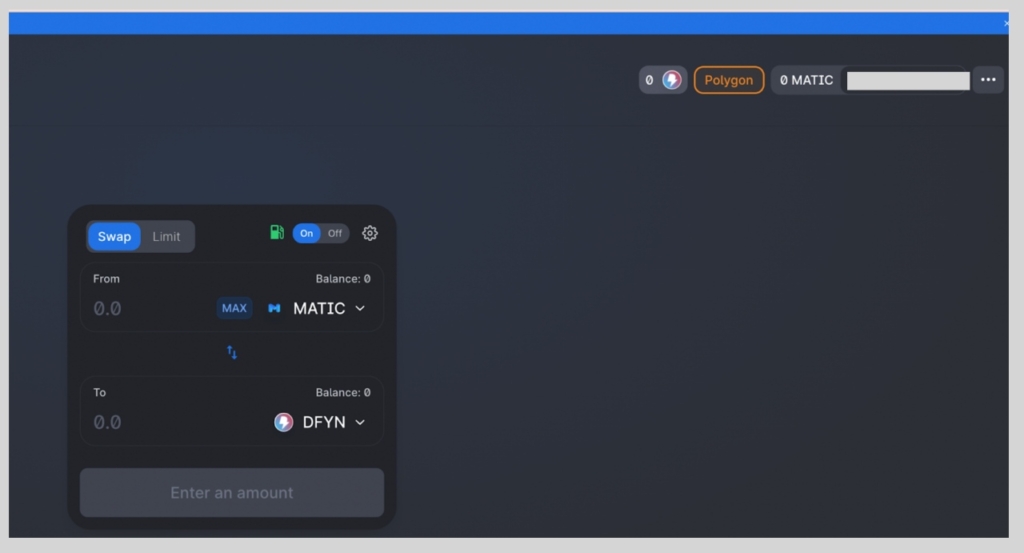
ガスレスモードをオンにして、スワップする暗号資産であるETHを選びます。

実際にスワップします。
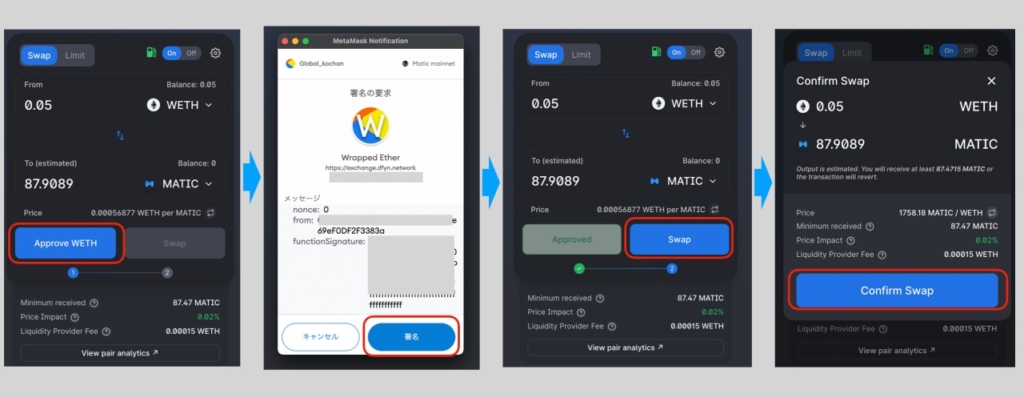
これで完了です。
⑧OpenseaでポリゴンNFTを購入。但し、今回のジェネラティブNFTの場合は、販売者のサイトで購入
これでマティックでNFTの購入準備が整いましたので、実際に購入してみます。Openseaでも購入できますが、今回はCHIBI🇯🇵NFTチビ画伯7歳cryptさんのこちらのミントサイトで購入しました。全部で1000個発行されました。なくなり次第本企画は終了のようです。
購入のステップとしては。
1)最初の画面で「Connect」を押してメタマスクと接続する
2)「BUY」のボタンを押す
3)ガス代が表示されるので、「不明な処理時間」表示されていれば、
「編集」をクリックする
4)「ガス代の提案を編集」を押して「中」を選ぶ
5) 「保存」を押して、次の画面で「確認」を押す
これで30秒ほどで購入できます。

こちらがガス代を編集しているところです。ガス代は、編集前が0.000713MATIC (約0.12円)、編集後が、0.00836384MATIC (1.39円)でした。1MATIC=165円の場合です。
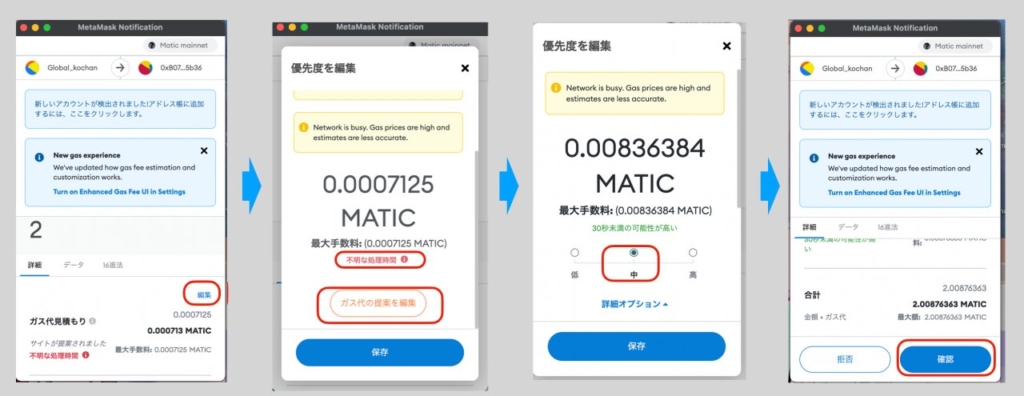
うまく購入(Mint)できると、このような画面になります。
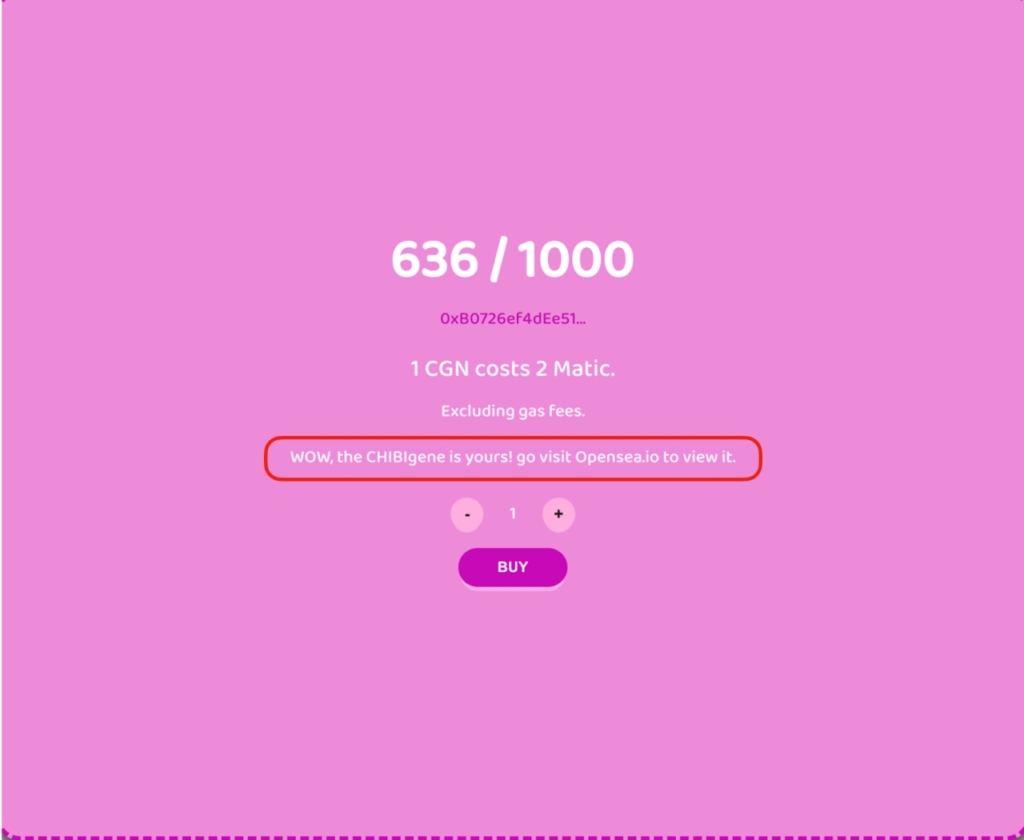
ガチャのように、どんなデザインがてくるかわかりませんでしたので、5つ購入してしまいました。念のため、Openseaで確認します。
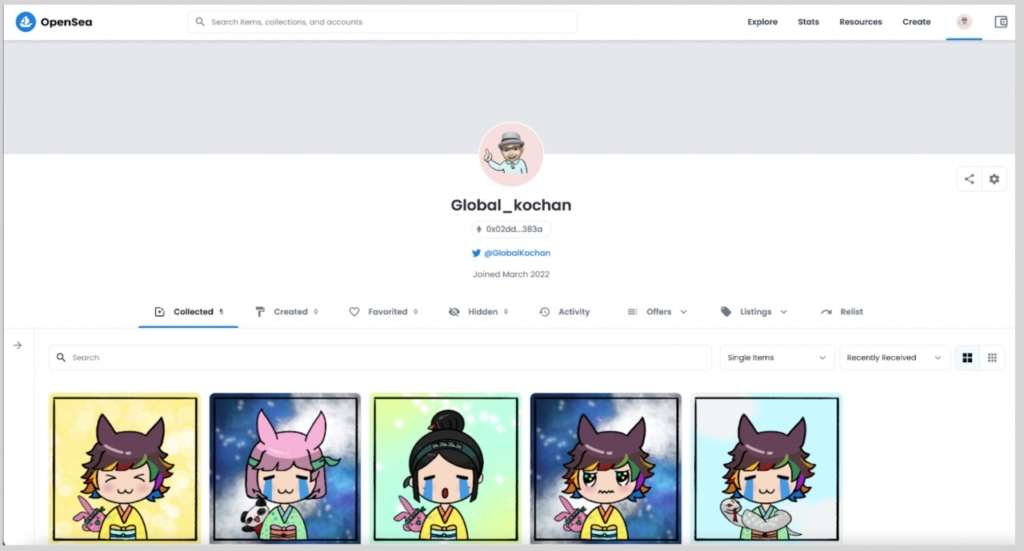
購入したNFTがこのように確認できました。
ここで、大事なことは、ガス代の編集です。最初「編集」という操作があるのがわからなくて、そのままのガス代で「確認」ボタンを押しましたが、待てど暮らせど購入できずエラーになってしまいました。
この操作は必須のようです。
■まとめ
ChibiGENENinjaのNFTをポリゴンチェーンで購入するす8ステップの内、⑤~⑧ステップの詳細を解説しました。初心者にとっては、けっこう大変な手順を踏まなければなりませんでしたが、NFTを実際体験して、慣れるという意味では良い経験になりました。
参考になれば嬉しいです。